Moderne mobiltelefoner kjører forskjellige operativsystemer. Android er en veldig hendig programvare. Med denne programvaren produseres både nettbrett og telefoner. Men hvordan oppdaterer du "Android"? Hva trenger du å vite om denne prosedyren? Og hvordan skal brukeren opptre i dette eller det tilfellet? Svarene på alle disse spørsmålene finner du sikkert nedenfor.
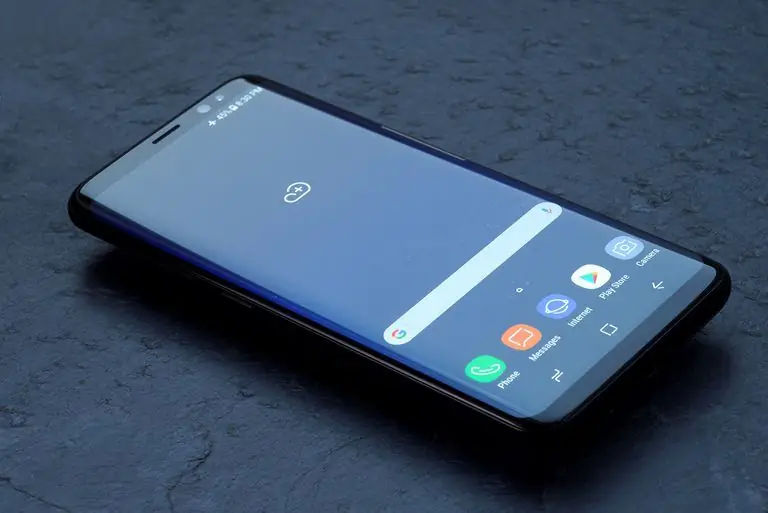
Måter å løse problemet
Hvordan oppdaterer jeg «Android»? Dette kan gjøres på forskjellige måter. Det viktigste er å følge visse instruksjoner. Ellers vil brukeren få mange problemer med smarttelefonen.
Kan takle utfordringen:
- bruker automatisk oppdatering;
- håndsøm;
- ved å kontakte servicesentre for mobilenheter.
Uerfarne brukere bør henvende seg til mesterne. Ellers kan de bringe telefonen til en ikke-fungerende tilstand. Derfor er det viktig å forberede seg ordentlig på prosedyrene. Veiledningene nedenfor vil hjelpe selv nybegynnere med å oppgradere.
Automatisk oppdatering
Oppdater "Android" gratis vil være i stand til alle moderne mennesker. For å gjøre dette er det nok å følgeen viss handlingsalgoritme.
Det første og enkleste trikset er å automatisk oppdatere smarttelefonprogramvaren. Hvordan bruker jeg det?
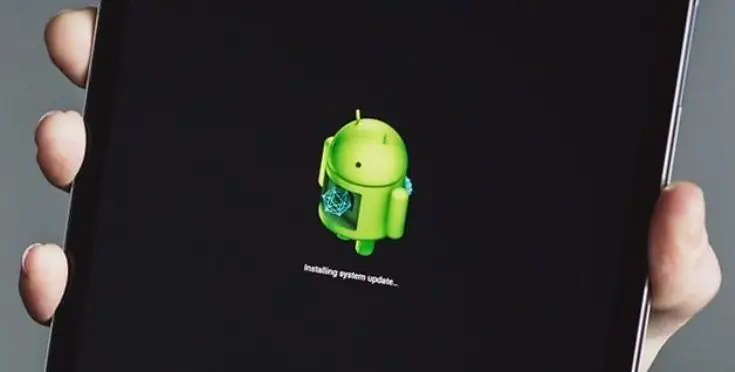
For å gjøre dette, gjør følgende:
- Koble til Internett på mobiltelefonen eller nettbrettet. For eksempel via Wi-Fi.
- Gå til hovedmenyen på mobilenheten.
- Åpne "Innstillinger".
- Velg menypunktet "Om telefonen".
- Klikk på "Oppdater"-knappen.
- Trykk på "Se etter oppdateringer".
Deretter må du vente til prosedyren er fullført. Hvis "oppdateringer" blir funnet, vil brukeren bli bedt om å laste ned og installere riktig programvare. Bare noen få minutter og det er gjort.
Nå er det klart hvordan du oppdaterer Android-versjonen. Dette alternativet, som vi allerede har sagt, brukes oftest. Det krever ingen spesielle ferdigheter og kunnskaper fra brukeren.
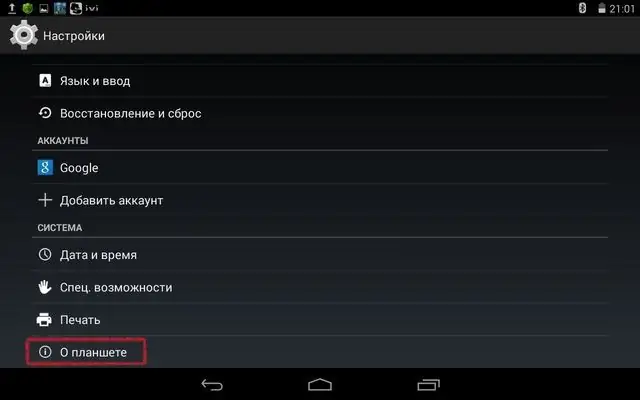
Programmer for å hjelpe
Det er flere måter å løse problemet på. For eksempel foretrekker individuelle brukere å handle utenfor boksen. Hvordan oppdaterer jeg Android-versjonen?
Du kan bruke spesiell programvare. Det vil være forskjellig for hver produsent av en mobilenhet. For eksempel har LG PC Suite, og Samsung har Kies.
Hvordan bruker jeg denne justeringen? For dettedu må utføre følgende manipulasjoner:
- Installer programvare fra den valgte mobilenhetsprodusenten på datamaskinen din.
- Start programvare.
- Koble smarttelefonen til datamaskinen. Du kan gjøre dette via Bluetooth eller Wi-Fi.
- Velg en aktiv enhet i appmenyen for telefonen din.
- Klikk på delen som er ansvarlig for fastvaren. For eksempel "Betyr".
- Klikk på linjen "Fastvareoppdatering og installasjon …".
- Undersøk advarselen.
- Bekreft prosedyre.
- Vent til initialiseringen er fullført. Vanligvis tar denne prosessen fra et par minutter til flere timer.
Når prosedyren er fullført, vil telefonen starte på nytt. Nå er det klart hvordan du oppdaterer «Android». Vi har allerede vurdert 2 måter å løse problemet på. Men ikke stopp ved dem. Brukere kan opptre annerledes.
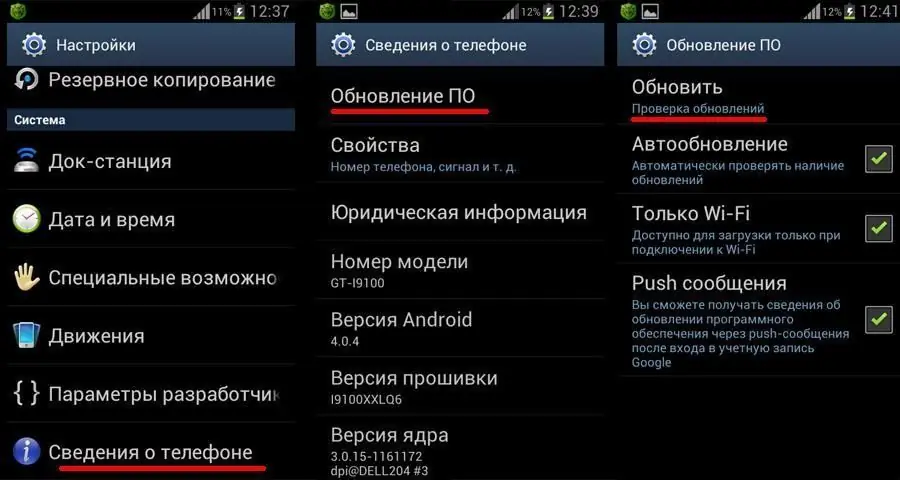
Manuell oppdatering
Neste løsning er å bruke en manuell oppdatering. Det er her et verktøy k alt Odin kommer til unnsetning. Med dens hjelp vil brukere kunne laste ned de siste offisielle versjonene av Android.
Algorithmen for handlinger under slike omstendigheter inkluderer følgende trinn:
- Installer Odin.
- Finn og last ned en passende "Android"-konstruksjon hvor som helst.
- Aktiver "One".
- Koble mobilenheten til datamaskinen. For eksempel via en USB-kabel. Det er viktig at dingsen er riktigbestemt av operativsystemet.
- Slå av smarttelefonen.
- Sett enheten i nedlastingsmodus. For å gjøre dette må du holde nede "Hjem", "Strøm" og "Volum ned"-knappene.
- Bekreft aktivering av modus. Du må holde nede volum opp-knappen en stund.
- I "Odin" velger du forberedte filer. PIT, PDA, CSC parametere må justeres.
- Klikk på "Start"-knappen i programmet nevnt tidligere.
Hva nå? Du må bare vente. Hvis oppdateringen var vellykket, vil en grønn knapp vises i Odin som sier "Pass".
Vi fant ut hvordan du oppdaterer Android på telefonen din. Dette er ikke den vanligste metoden for å løse problemet. Men du bør ikke glemme ham.
Vanskeligheten med å jobbe med "One" er å finne passende sammenstillinger av operativsystemer. Resten av resepsjonen forårsaker ingen vanskeligheter. Det tar bare noen få minutter.
Service Centers
Hvordan oppdaterer jeg «Android»? Vi har allerede sagt at moderne brukere kan henvende seg til spesialiserte selskaper. Servicesentre tilbyr ofte programvareinstallasjon og OS-oppgraderinger mot en avgift.
Alt som kreves er å gi den mobile enheten til servicesenteret, etter å ha bet alt for tjenestene til en ansatt i den valgte organisasjonen. Etter en stund kan du plukke opp en gadget med et oppdatert operativsystem.
Viktig: denne tjenesten kan ta opptil flere dager. For mer detaljert informasjon, sevalgt servicesenter. Der må du også finne ut data om kostnadene ved å endre fastvaren.
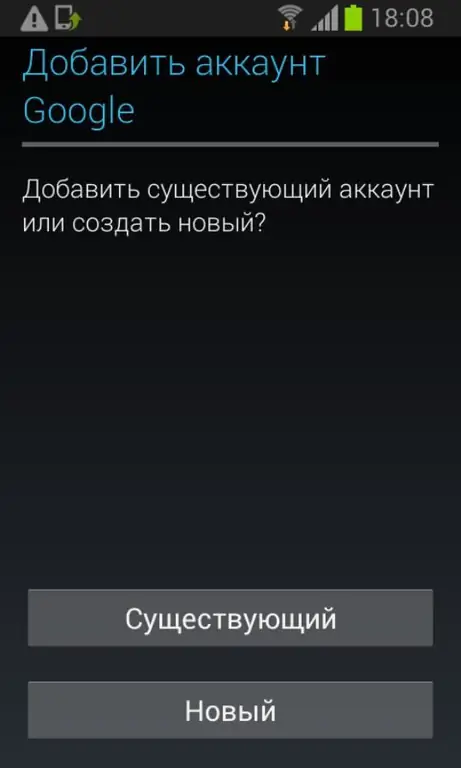
Hvis ingen oppdateringer kommer
Oppdaterer jeg «Android»? Hver bruker leter etter svaret på dette spørsmålet på egen hånd. Du bør ta hensyn til det faktum at uten å installere ny programvare, vil operativsystemet begynne å svikte over tid. Derfor anbefales det ikke å neglisjere prosessen som studeres.
Noen ganger viser det seg at en bestemt person ikke mottok automatiske oppdateringer av «Android». Korriger situasjonen tilbys på bare et par minutter. For dette trenger du:
- Se inn i hovedmenyen til mobilenheten.
- Velg "Innstillinger" - "Applikasjoner".
- Klikk på "Google Services".
- Trykk på "Slett"-knappen.
- Avslutt prosessen.
Nå kan du søke etter automatiske oppdateringer. Alt skal fungere. Ikke alle er klar over denne teknikken. Og så få mennesker bruker det.
Slik at det ikke er noen problemer
Noen tips om hvordan du "oppdaterer" programvaren uten feil og feil. Tross alt klager noen over at de ikke klarte å endre fastvaren på mobilenheten sin på egen hånd.
Hvordan oppdatere «Android» på telefonen, fant vi ut. For at prosedyren skal bestå uten store problemer, trenger du:
- lad smarttelefonbatteriet til det maksimale;
- koble enheten til PC via ledninger;
- sikre en uløselig forbindelse medInternett.
Bare under disse forholdene vil prosessen som studeres gå problemfritt. Ellers vil oppdateringen mislykkes. I noen tilfeller vil operativsystemet til enheten bli ødelagt. Og da kan bare en servicesenteransatt hjelpe.
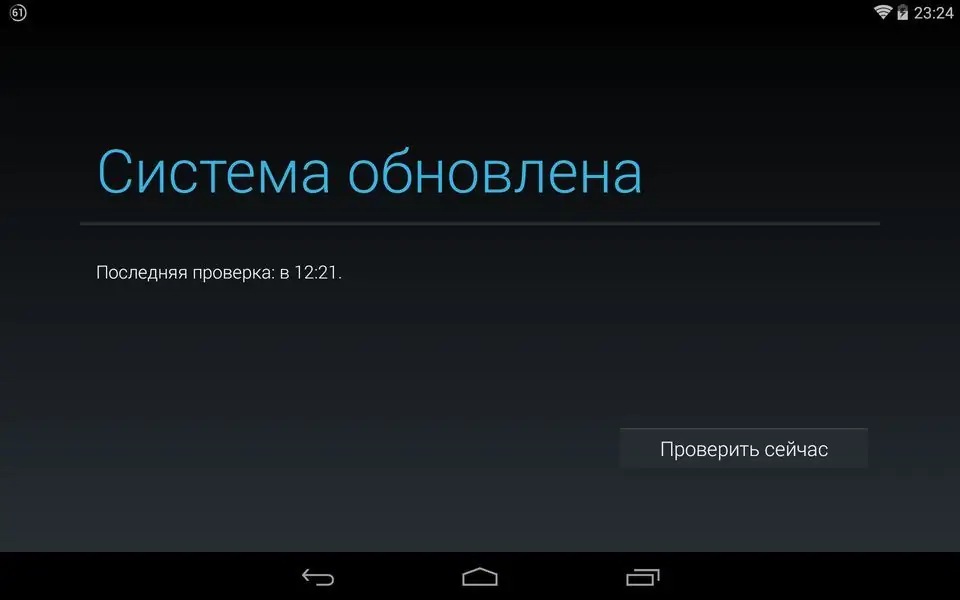
"Play Market" og reinstallering
Noen ganger blir det nødvendig å oppdatere "Market" på "Android". "Oppdatering" av OS vil ikke gi ønsket resultat. Derfor må du oppføre deg annerledes.
Ideelt sett oppdateres "Play Market" automatisk. Det viktigste er å starte riktig programvare og autorisere gjennom en Google-konto. Denne applikasjonen installeres på nytt på samme måte som resten av programmene på telefonen.
Viktig: uten en Google-profil vil du ikke kunne takle oppgaven. Du må fortsatt registrere en egen konto hvis den ikke var der.
For å oppdatere, i alle de ovennevnte tilfellene, må du koble til Internett. Det spiller ingen rolle hvilken vei. Oppdateringer er helt gratis. Under ingen omstendigheter vil de bli belastet.
På nettbrett
Hvordan oppdaterer jeg «Android» på nettbrettet? Tidligere foreslåtte instruksjoner er relevante for alle mobile enheter. Dette betyr at de også kan brukes på nettbrett.
Er det noen forskjell på teknikkene som er lært? I hovedmenyen til enheten vil signaturen i delen "Om enheten" endres. Hvis brukeren jobber med et nettbrett, vil det være en inskripsjon "Omnettbrett". Ellers kan du se signaturen "Om telefon / smarttelefon".
Konklusjon
Hvordan oppdaterer jeg «Android»? Nå bør ikke svaret på dette spørsmålet forvirre en person.
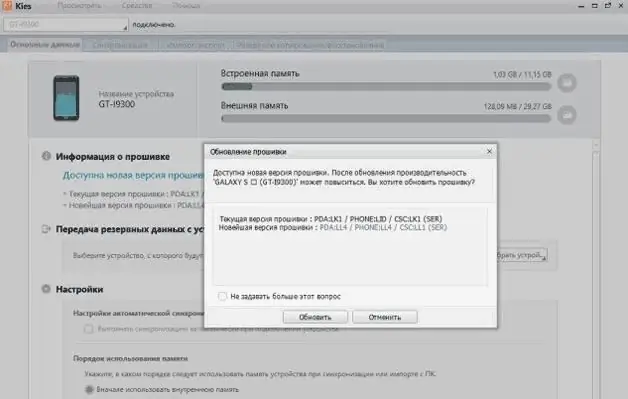
Alle eksisterende metoder for å oppdatere Android-operativsystemet ble presentert for deg. Fra nå av vil selv en skolegutt kunne takle den undersøkte operasjonen uten store problemer.






